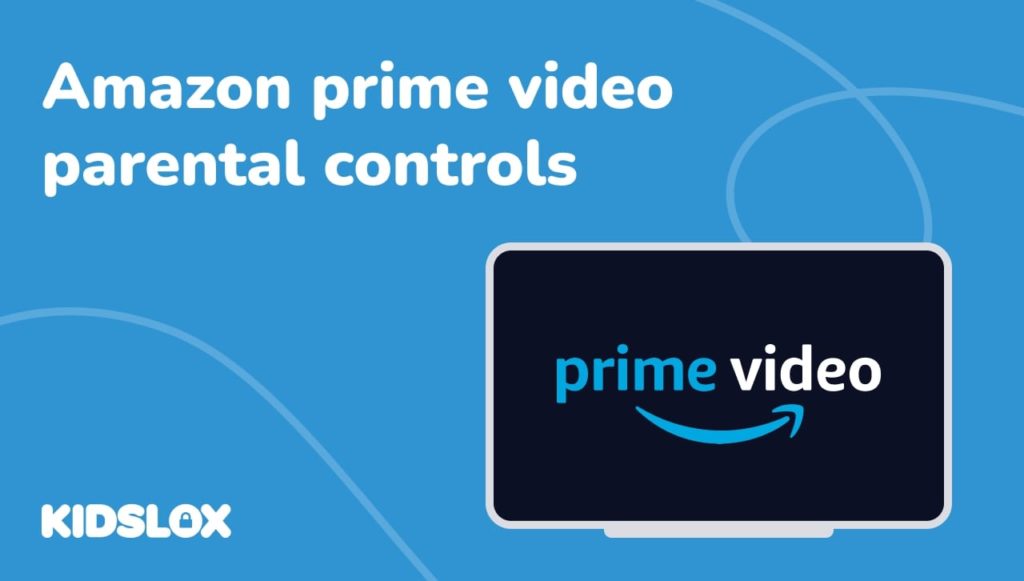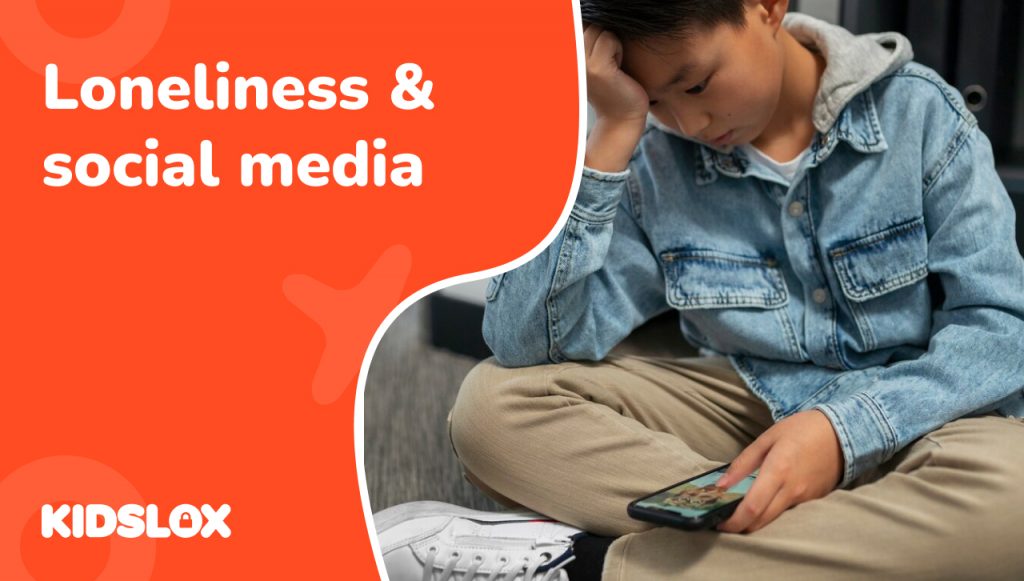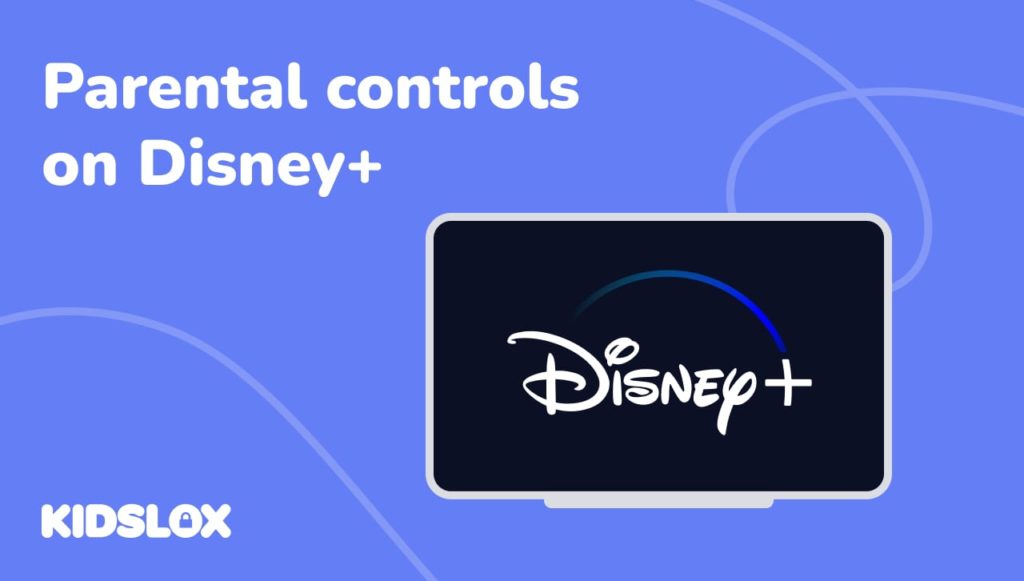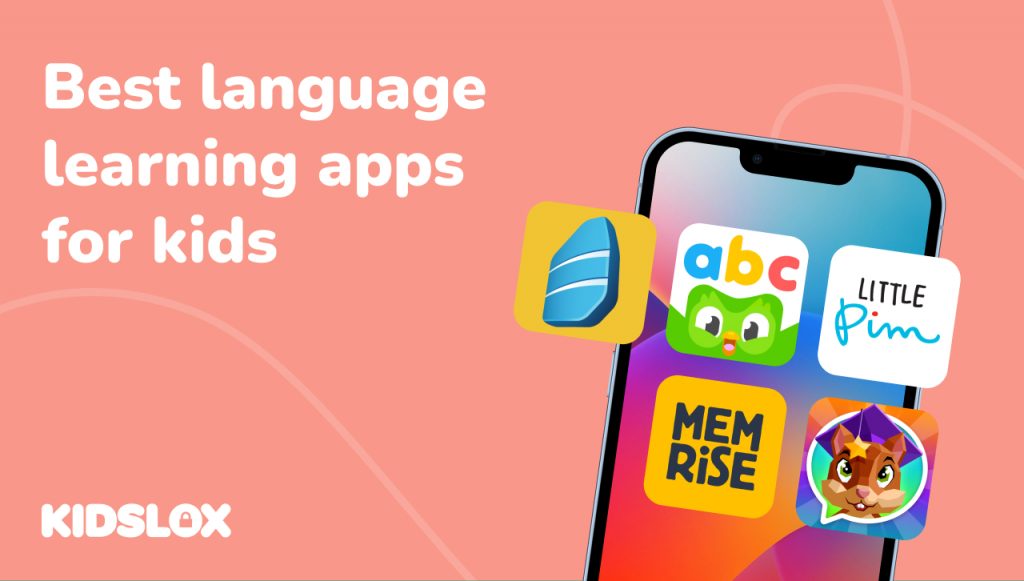Bij het kiezen van wat ze vervolgens willen bekijken, hebben kinderen vrijwel onbeperkte opties met Amazon Prime Video. Nu de streamingdienst van Amazon steeds populairder wordt, is het van essentieel belang dat ouders zich bewust zijn van de verschillende manieren waarop zij kunnen bepalen waar hun kinderen naar kijken.
De populariteit van Amazon Prime Video is de afgelopen jaren gestaag toegenomen. Dit kan grotendeels worden toegeschreven aan het feit dat Amazon zwaar heeft geïnvesteerd in originele inhoud, waardoor het kan concurreren met rivalen als Netflix en Hulu.
Met recente releases zoalsThe Lord of the Rings: De ringen van macht EnDe wonderbaarlijke mevrouw Maiselis het duidelijk dat Amazon een kracht is waarmee rekening moet worden gehouden in de streamingwereld. De inhoud voor kinderen groeit ook snel, waardoor gezinnen toegang krijgen tot streaming en het kopen van een verscheidenheid aan oude en nieuwe inhoud.
Terwijl Amazon blijft groeien, groeit ook de selectie van inhoud. Dit kan het voor ouders lastig maken om bij te houden waar hun kinderen naar kijken. Gelukkig zijn er een paar verschillende manieren waarop je kunt bepalen wat je kinderen zien op Amazon Prime Video.
In deze handleiding zullen we bekijken hoe je het ouderlijk toezicht van Amazon kunt gebruiken om te beheren waar je kinderen naar kijken. We geven ook enkele tips over hoe u met uw kinderen kunt praten over verantwoorde streaminggewoonten.
Hoe u ouderlijk toezicht instelt op Amazon Prime Video
Stap 1: Weet welke apparaten uw kind gebruikt om Prime Video te bekijken
Voordat u ouderlijk toezicht kunt instellen, moet u weten welke apparaten uw kind gebruikt om Amazon Prime Video te bekijken. Dit is belangrijk omdat de methode voor het instellen van ouderlijk toezicht afhankelijk van het apparaat verschilt.
Als uw kind Prime Video bekijkt op een smart-tv, gameconsole of streaming mediaspeler, moet u ouderlijk toezicht rechtstreeks op het apparaat instellen.
Als uw kind Prime Video op een mobiel apparaat of laptop bekijkt, kunt u ouderlijk toezicht instellen via het Amazon Parent Dashboard. Dit dashboard is alleen beschikbaar op de website van Amazon, dus u moet inloggen op uw Amazon-account om toegang te krijgen.
Stap 2: Stel Amazon Prime Video-profielen in voor uw kinderen
Als je wilt kunnen beheren wat je kinderen op Amazon Prime Video bekijken, moet je voor elk van hen afzonderlijke Amazon Prime Video-profielen instellen.
U kunt dit doen door naar de Amazon-website te gaan en op ‘Uw account’ te klikken. Van daaruit moet u op “Een gebruiker toevoegen” klikken en de instructies volgen om een nieuw account in te stellen. Vanaf elk account kunt u vervolgens verschillende ouderlijk toezicht instellen.
U kunt ook een algemeen ‘Kinderprofiel’ instellen, zodat uw kinderen alleen programma’s en films kunnen bekijken die geschikt zijn voor hun leeftijdsgroep. Om dit te doen, gaat u naar ‘Uw account’ en maakt u een nieuw ‘Kinderprofiel’ aan onder ‘Uw profielen’.
Stap 3: Schakel het ouderlijk toezicht van Amazon in
Zodra u weet welke apparaten uw kind gebruikt om Prime Video te bekijken, kunt u het ouderlijk toezicht van Amazon inschakelen.
- Navigeer naar de Amazon Prime-website en gebruik uw inloggegevens om u aan te melden bij uw account
- Nadat u bent ingelogd, selecteert u ‘Uw account’ in het vervolgkeuzemenu in de rechterbovenhoek van het scherm
- Selecteer op de pagina ‘Uw account’ de optie ‘Ouderlijk toezicht’ en kies ‘Ouderlijk toezicht inschakelen’
Vervolgens wordt u gevraagd een 4-cijferige pincode aan te maken. Deze pincode wordt gebruikt om toegang te krijgen tot de menu’s voor ouderlijk toezicht op de website en in de app van Amazon. De pincode zorgt ervoor dat alleen u het ouderlijk toezicht kunt wijzigen.
Stap 4: Inhoudsfilters instellen
Nadat u ouderlijk toezicht heeft ingeschakeld en een pincode heeft aangemaakt, kunt u beginnen met het instellen van inhoudsfilters. Met Amazon kun je inhoud filteren op leeftijdscategorie, volwassenheidsgraad of specifieke titels. Door inhoudsfilters in te stellen, kunt u ervoor zorgen dat uw kind alleen toegang heeft tot voor de leeftijd geschikte inhoud.
Inhoudsfilters instellen:
- Navigeer naar de Amazon Prime-website en gebruik uw inloggegevens om u aan te melden bij uw account
- Selecteer op de pagina ‘Uw account’ ‘Ouderlijk toezicht’ en voer uw pincode in wanneer daarom wordt gevraagd
- Selecteer in het menu “Ouderlijk toezicht” de optie “Inhoudsfilters bewerken”
Hier kunt u ervoor kiezen om inhoud te filteren op leeftijdscategorie, volwassenheidsclassificatie of specifieke titels. Voor elk type inhoudsfilter kunt u kiezen uit verschillende opties.
Stap 5: Stel aankoopbeperkingen in
Naast inhoudsfilters kunt u ook aankoopbeperkingen instellen. Dit voorkomt dat uw kind films en tv-programma’s kan huren of kopen via Amazon Prime Video.
Aankoopbeperkingen instellen:
- Navigeer naar de Amazon Prime-website en gebruik uw inloggegevens om u aan te melden bij uw account
- Selecteer op de pagina ‘Uw account’ ‘Ouderlijk toezicht’ en voer uw pincode in wanneer daarom wordt gevraagd
- Selecteer in het menu ‘Ouderlijk toezicht’ de optie ‘Aankoopbeperkingen bewerken’
Hier kunt u ervoor kiezen aankopen te beperken om ervoor te zorgen dat uw kind geen films en tv-programma’s kan kopen of huren.
Kan ik de kijkgeschiedenis van het Amazon Prime-account van mijn kind zien?
Als u de kijkgeschiedenis van het Amazon Prime-account van uw kind wilt bekijken, kunt u dit doen via het menu ‘Ouderlijk toezicht’.
Om de kijkgeschiedenis van uw kind te bekijken:
- Navigeer naar de Amazon Prime-website en gebruik uw inloggegevens om u aan te melden bij uw account
- Selecteer op de pagina ‘Uw account’ ‘Ouderlijk toezicht’ en voer uw pincode in wanneer daarom wordt gevraagd
- Selecteer in het menu ‘Ouderlijk toezicht’ de optie ‘Geschiedenis bekijken’
U ziet dan een lijst met alle films en tv-programma’s die uw kind heeft bekeken op zijn Amazon Prime-account. U kunt deze informatie gebruiken om te zien in welke inhoud uw kind geïnteresseerd is en geschikte inhoudsfilters instellen.
Ouderlijk toezicht is een geweldige manier om ervoor te zorgen dat uw kind alleen voor de leeftijd geschikte inhoud kan bekijken op Amazon Prime Video. Door de bovenstaande stappen te volgen, kunt u ouderlijk toezicht instellen op het account van uw kind en beginnen met het filteren van inhoud.
Help uw kinderen veilig online te blijven met Kidslox
Door gebruik te maken van het ouderlijk toezicht dat beschikbaar is op Amazon Prime Video, kunt u ervoor zorgen dat uw kinderen niet per ongeluk naar iets ongepasts gaan kijken.
Door zorgvuldig te selecteren welke soorten films en tv-programma’s ze kunnen bekijken en limieten in te stellen voor hoeveel ze elke dag kunnen bekijken, kunt u ervoor zorgen dat uw kinderen veilig blijven tijdens het streamen.
Als u uw bescherming nog een stap verder wilt brengen, kunt u een dienst als Kidslox gebruiken om de online activiteiten van uw kind op al zijn apparaten te controleren en te controleren.
Met Kidsloxkunt u de toegang tot specifieke apps en websites blokkeren, tijdslimieten instellen voor apparaatgebruik en zelfs de online activiteiten van uw kind in realtime bekijken. Door ouderlijk toezicht te gebruiken zoals beschikbaar op Amazon Prime Video in combinatie met een dienst als Kidslox, kunt u helpen een veilige online omgeving voor uw kinderen te creëren.
Als u meer wilt weten over hoe u uw kinderen online veilig kunt houden, bekijk dan onze blog of neem vandaag nog contact met ons op. Leer vandaag nog meer over Kidslox!